Visão Geral e tela Inicial
Principais recursos do Imaging Edge Desktop
Remote
- Permite capturar imagens remotamente no computador conectando a câmera e o computador via USB, Wi-Fi ou LAN. Você pode exibir a tela de captura no computador no modo de exibição ao vivo e capturar imagens perfeitamente ajustando as configurações de captura.
- Em algumas câmeras compatíveis, é possível realizar os tipos de captura a seguir.
Viewer
- Permite navegar e procurar imagens e filtrá-las por classificações.
- Permite criar filmes de lapso de tempo.
- Combina múltiplas imagens capturadas em câmeras compatíveis, para gerar imagens compostas de alta qualidade.
- Criação de imagens compostas com a Captura múltipla com deslocamento de pixel
- Criação de imagens compostas com a Captura com redução de ruído
- Criação de imagens compostas com o recurso de Capturar para HDR
- Permite aplicar tecnologia de aprendizado profundo para realizar capturas de imagens RAW em algumas câmeras compatíveis mais high-grade e para expandir a resolução dessas imagens.
Edit
- Permite ajustar o brilho e a cor das imagens e aplicar configurações de Aspecto criativo.
- Permite aplicar recorte e correção de inclinação às imagens.
- Permite converter as imagens ajustadas ao formato JPEG ou TIFF para que correspondam ao uso pretendido.
Tela Inicial
Na tela Inicial é possível realizar tarefas, como iniciar e atualizar cada função, acessar sua conta e conferir as notificações.
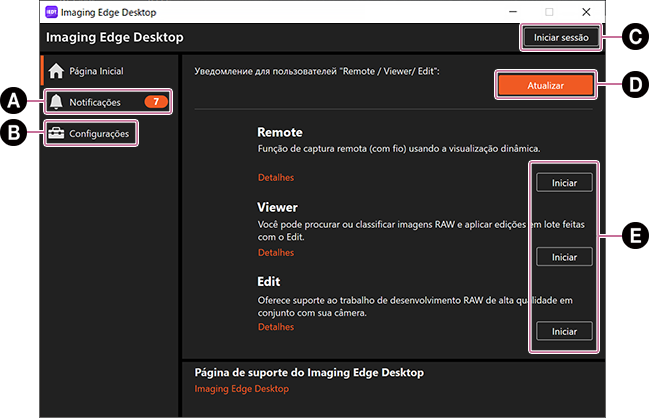
-
A Notificações
-
B Configurações
Aqui são mostradas configurações como: o Imaging Edge Desktop permanecer ou não residente em segundo plano e “Sobre o Imaging Edge Desktop”.
Selecione a caixa ao lado de “Mantenha o Imaging Edge Desktop residente.” para que o ícone do aplicativo seja exibido sempre na barra de tarefas do Windows ou na barra de menus do Mac.
-
C Iniciar sessão
Registre uma subscrição do Creators' Cloud ou inicie a sessão aqui.
- Quando você abrir Minha Página, precisará iniciar a sessão novamente.
- O Imaging Edge Desktop pode ser usado sem registro.
-
D Baixar/Atualizar
[Baixar]: Remote/Viewer/Edit ainda não estão instalados. Baixe e instale.
[Atualizar]: Remote/Viewer/Edit estão prontos para atualizar.
Quando nada é exibido: A versão mais recente do Remote/Viewer/Edit está instalada. -
E Iniciar
Remote/Viewer/Edit serão todos iniciados.
Alternar entre Remote/Viewer/Edit
Quando Remote/Viewer/Edit tiverem sido iniciados, use a chave no canto superior esquerdo da tela para alternar entre as funções.
Remote
![Janela Remote. O botão [Viewer], no canto superior esquerdo da janela, está destacado.](../../img/instruction/inst_p_11_concept_3.png)
Viewer
![Janela Viewer. Os botões [Remote] e [Edit], no canto superior esquerdo da janela, estão destacados.](../../img/instruction/inst_p_11_concept_1.png)
Edit
![Janela Edit. O botão [Viewer], no canto superior esquerdo da janela, está destacado.](../../img/instruction/inst_p_11_concept_2.png)